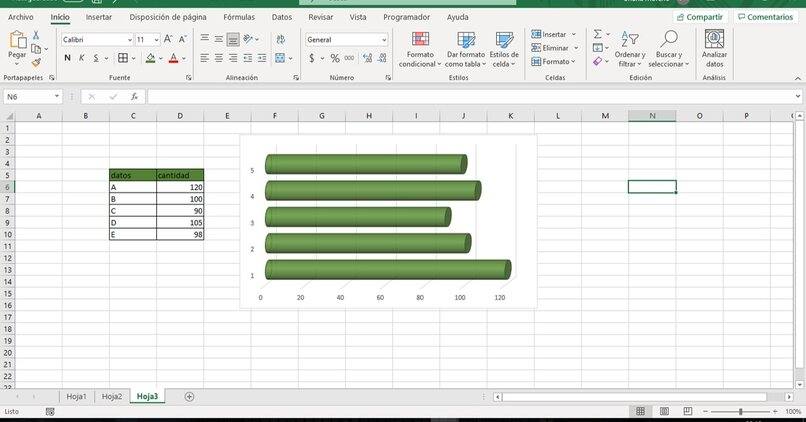Cómo crear un gráfico de cilindro en tus hojas de Excel - Barril de datos

Excel es un programa con numerosas herramientas y formatos para poder trabajar. Entre ellas gracias a su gran diversidad se nos presenta la oportunidad de realizar distintos gráficos como los gráficos de doble entrada, gráficos de velocímetro, etc. Por lo que en esta ocasión te vamos a enseñar como crear un gráfico de cilindro dinámico en Excel.
https://youtu.be/53RR36Bl2yY
¿Cuál es el proceso para crear un gráfico de cilindros verticales en Excel según el formato en el que desees mostrar los datos?
Dependiendo del tipo de grafico que deseemos crear y de la forma en que se desee visualizar el mismo, al momento de realizar un gráfico de cilindro el mismo puede ser de cilindro agrupado o de barril apilado. La diferencia entre ambos recae plenamente en la funcionalidad de estos y de la forma en que se desee que los datos sean representados, por lo que deberás escoger el que sea más conveniente para tu caso.
Para un gráfico de cilindro agrupado
El gráfico de columnas agrupadas tiende a ser sumamente funcional al momento de comparación de datos y la visualización gráfica de estos, muy similar a la utilidad de cuando realizamos los gráficos combinados. Por ello, para poder realizar uno lo primero que se debe hacer es tener el programa descargado en su computador o estar dentro de la versión web de Excel, luego deberá seguir los siguientes pasos:
- Se debe construir una tabla de datos, la cual debe estar compuesta con la información que se ha recolectado y se desea comparar entre sí.
- Deberá seleccionar toda la tabla utilizando la tecla de shift.
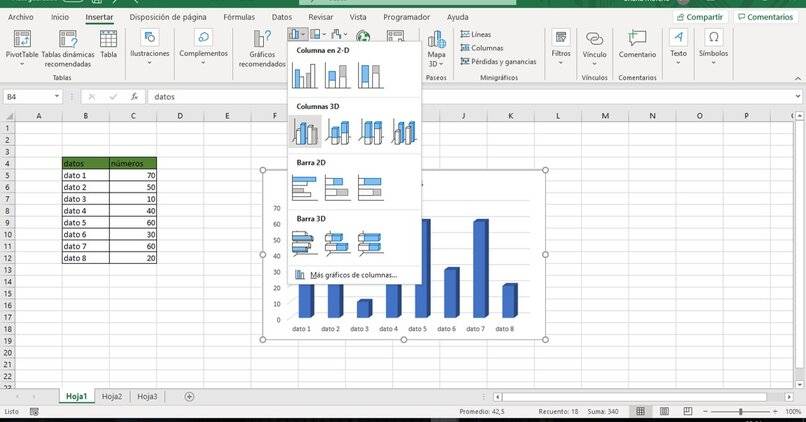
- Luego se dirigirá a la pestaña de ‘Insertar’ y en el área de gráficos buscará el de ‘Insertar gráfico de barras o de columnas’.
- Al desplegarse las opciones de gráficos, hará clic en el gráfico de columnas agrupadas en 3D.
- Podrás observar que se ha formado un gráfico de barras y para cambiarlo a un gráfico de columnas deberá hacer clic derecho sobre una de las barras, allí deberá optar por la última opción llamada ‘Dar formato a serie de datos'.
- En el lado derecho de la pantalla se debe haber desplegado un menú de opciones, deberás asegurarte de estar ubicado en las opciones de serie, que se encuentran representadas como tres barras de color verde.
- Al desplegar las opciones de serie, en la parte inferior se notarás las diversas figuras con la que se puede representar el gráfico, en este caso escogerás la de cilindro para formar nuestro gráfico.
- Para una mejor apariencia se recomienda disminuir el ancho de los cilindros y personalizarlo, para ello, en las opciones de serie se nos mostrará una barra junto a un porcentaje llamado ‘Ancho del rango’, allí dependiendo de nuestros gustos le disminuiremos el ancho logrando que se vea mucho más cómodo y similar al resultado que buscamos.
- Para cambiar el color, transparencia, bordes y sombreado nos vamos a dirigir a la figura del balde en el mismo menú de opciones. Allí modificará a su gusto el gráfico.
- Cerraremos el formato de series y saldremos de la configuración, luego deberemos seleccionar el gráfico para que se nos muestren tres opciones del lado derecho del mismo.
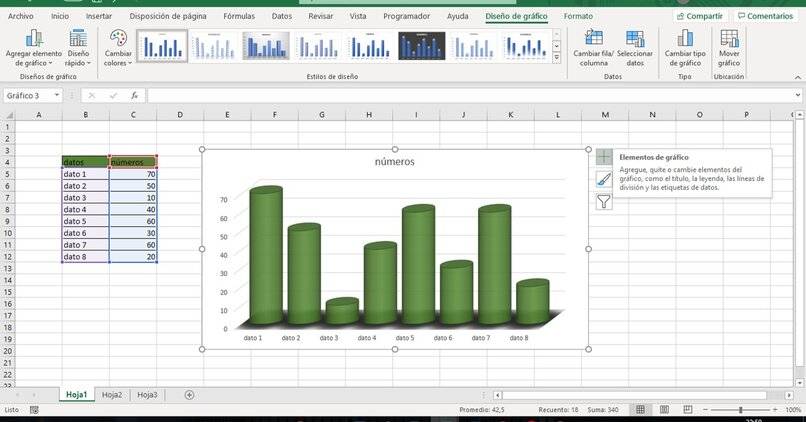
- En la figura ‘+’ podremos cambiar los ajustes de qué leyendas queremos que se muestren en el gráfico como el título del gráfico, el título de los ejes, etc.
- Para cambiar la apariencia de las mismas solo tendremos que hacer clic sobre el texto o número en cuestión y en la pestaña de ‘Inicio’ configurarlo usando las herramientas que tenemos en la barra de tareas.
- Finalmente, podremos personalizar nuestro gráfico de cilindro y simplemente guardarlo usando las herramientas del pincel, donde podremos cambiar la apariencia del gráfico, utilizando los diseños predeterminados y en la figura del embudo se pueden aplicar los filtros, ya sea escondiendo información del gráfico o mostrando información extra.
En un gráfico de barril apilado
- Para hacer un gráfico de barril, en lugar de usar datos, vamos a utilizar porcentajes y para ello construiremos una tabla donde escribiremos todos los porcentajes necesarios. No obstante, siempre vamos a dejar que los datos de los extremos sean la base y la tapa, cuyos porcentajes deberán ser los menores y no necesariamente estar incluidos dentro de la suma total.
- Con los datos creados vamos a seleccionarlos utilizando el shift y dirigirnos a ‘Insertar’.
- Luego daremos clic en gráficos en ‘Insertar gráficos de columnas o barras’ y seleccionaremos en el área de columnas 3D las ‘columnas apiladas’.
- Hacer clic en ‘Diseño de gráfico’ para después seleccionar la opción de ‘Cambiar fila/columna’ para que la orientación del gráfico varíe y se nos quede en forma de barril.
- Deberemos seleccionar una de las áreas del gráfico y luego hacer clic derecho sobre este.
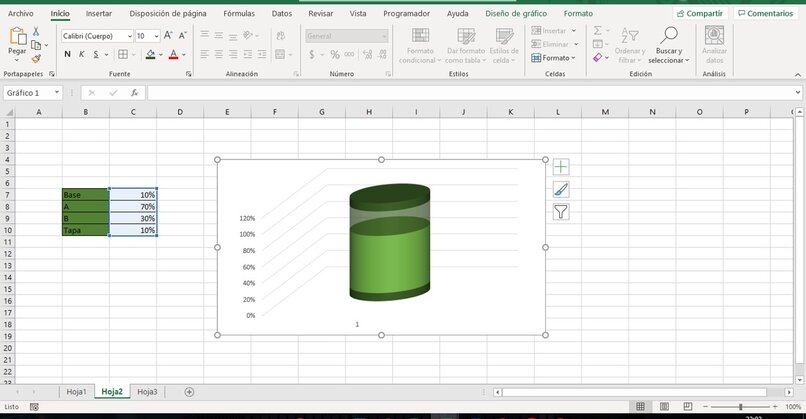
- Una vez se nos muestre un menú de opciones, optaremos por ‘Dar formato a serie de datos’.
- En las tres barras llamadas ‘opciones de series’ cambiaremos la forma del gráfico, seleccionando el cilindro y dando así la forma de un barril.
- Personalizar el gráfico y cambiar su presentación dentro de las opciones de series dependiendo de nuestro gusto. Para que mantenga la apariencia de cilindro, tanto la base como en la tapa se deberá dejar un color sólido mientras que en la parte del medio deberemos jugar con la transparencia y los colores según nuestro gusto.
- Finalmente, cambiar la información del gráfico en los elementos del gráfico representados por '+'.
¿Cómo crear gráficos de cilindros horizontales en Excel?
Para hacer un gráfico de columnas horizontales deberá repetir el mismo proceso de crear una tabla de datos específicos, luego en la pestaña de ‘Insertar’ deberá seleccionar alguno de los gráficos de barras 3D y para dar su formato cilíndrico solo vamos a hacer clic derecho sobre el mismo gráfico. Daremos clic sobre ‘Dar formato de serie de datos’. Una vez se despliegue el menú al lado derecho de la pantalla nos vamos a dirigir a ‘Opciones de series’, haciendo clic en cilindro para que el nuevo gráfico tenga dicha forma.